了解 Lightroom Classic 2020 年 2 月版(版本 9.2)中的主要新增功能和增强功能。
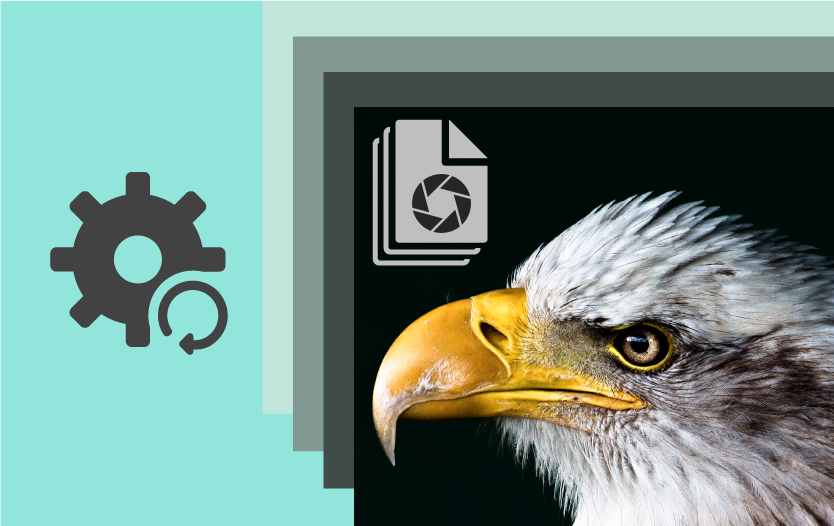
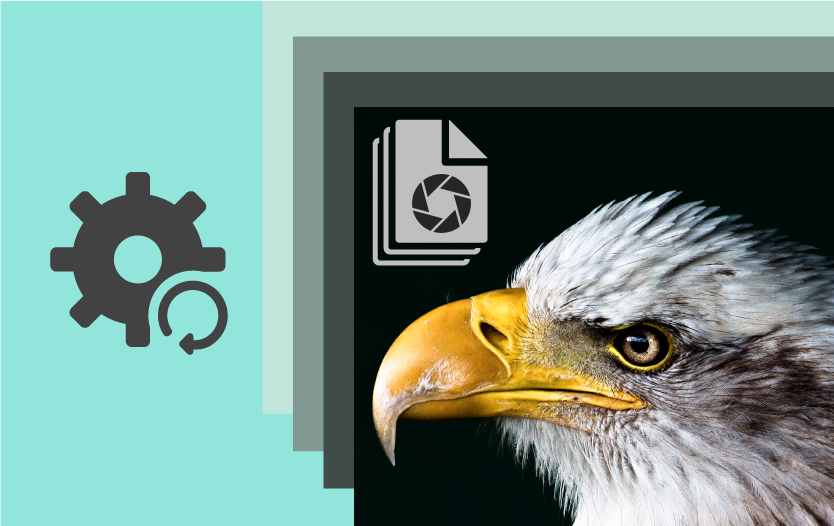
借助 Raw 文件图像的自定义默认导入设置,可简化编辑工作流程。


可以在 Lightroom Classic 中导入、编录和编辑 PSB 文件。
改进的 Raw 默认设置
对于此版本,我们在 Lightroom Classic 中添加了可轻松配置 Raw 图像的默认设置的功能。默认设置将影响图像在导入期间的处理方式,当您单击“修改照片”模块中的重置按钮时,可观察到这些设置。您可以进行以下默认设置:
Adobe 默认 - 使用 Adobe 默认设置
相机设置 - 拍摄时使用相机内设置或配置文件
预设 - 使用 Adobe 预设或您自己选择的自定义预设
您可以通过以下方式应用设置:
主体照片 - 对所有 Raw 图像应用选定的默认设置
相机 - 根据特定相机型号应用默认设置
选择显示序列号后,您可以根据序列号为同一相机型号的多个相机指定不同的设置。
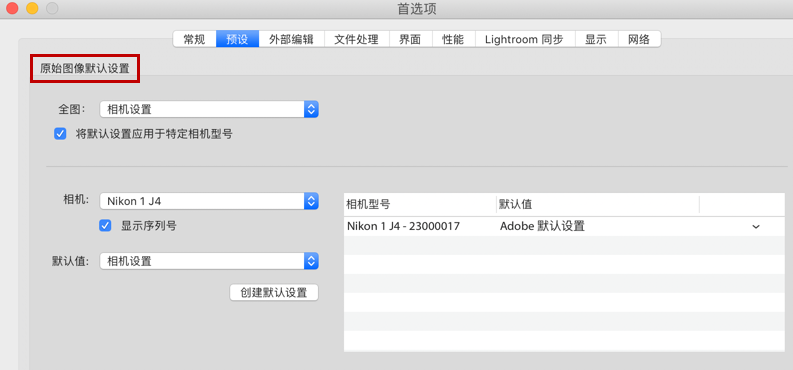
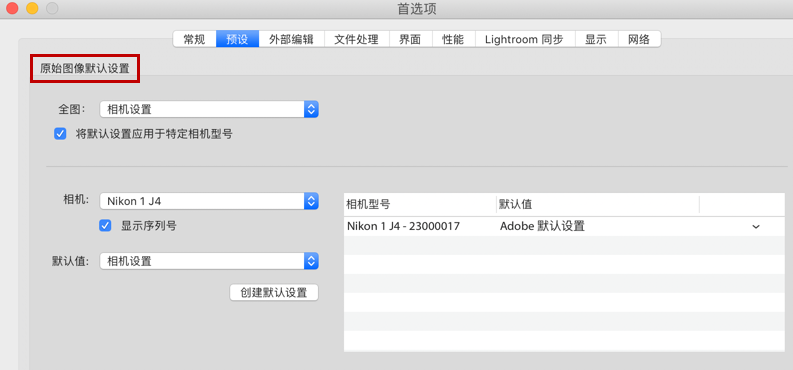
更新到 Lightroom Classic 9.2 时,不会迁移在版本 9.2 之前设定的 Raw 图像默认设置。已导入图像的所有以前设置都将保留,但所有默认设置都将重置为 Adobe Color。如果您需要以前的默认设置,建议在更新到 Lightroom Classic 9.2 后,配置新的默认设置。
有关更多信息,请参阅设置 Raw 图像默认设置。
PSB 文件支持
现在,您可以在 Lightroom Classic 中导入、编录和编辑大型文档格式 (PSB) 文件。Lightroom Classic 中的 PSB 文件支持长边高达 65,000 像素且最大尺寸为 512 百万像素的文档。要对 PSB 图像使用 Lightroom Classic 的在 Photoshop 中编辑功能,需要安装 Camera Raw 12.2。
支持新型相机和镜头
其他增强功能
为副窗口选择显示器
当存在多个可用的显示器时,该版本提供了一个选项,供您选择用于副显示窗口的显示器。要为副窗口选择显示器,请执行以下操作:
- 在 Lightroom Classic 中,选择 Lightroom Classic > 首选项 (macOS) 或编辑 > 首选项 (Windows)。
- 选择显示器选项卡,然后为副窗口选择一个显示器。
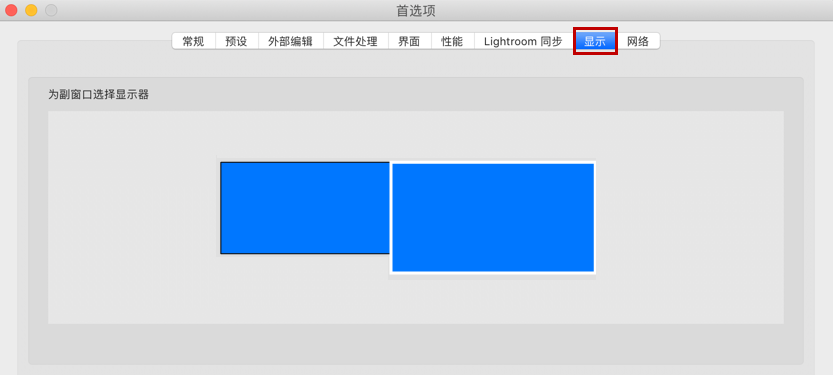
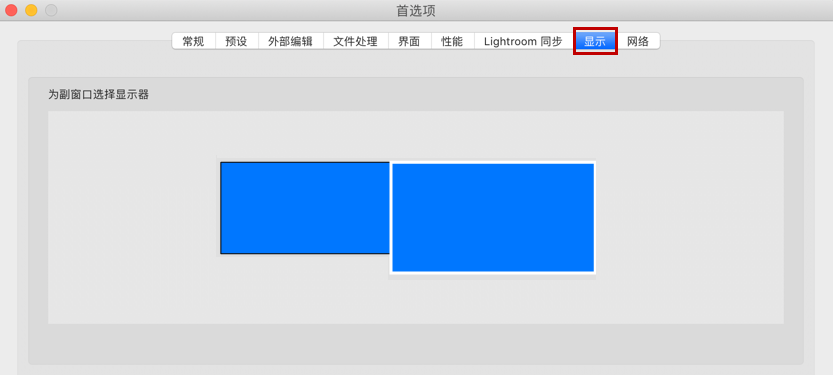
“自动同步”改进
现在,如果在启用“自动同步”的情况下更改“修改照片”设置,则“自动同步”按钮会突出显示。这可以轻松、快速地检查启用“自动同步”的时间,并且避免在所有选定的图像上错误地同步“修改照片”设置。此外,当您将鼠标悬停在“自动同步”按钮上时,工具提示会显示要应用修改照片设置的图像数量。
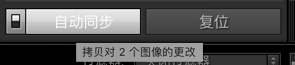
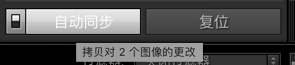
另外,还会显示一则通知,指明该设置已应用于图像。




Photoshop Elements 2020 支持
现在,您可以通过该版本,将 Photoshop Elements 2020 目录导入到 Lightroom Classic 中。
有关更多信息,请参阅从 Photoshop Elements 导入照片。
用于镜头校正和变换的 GPU 加速编辑
我们扩展了 GPU 支持,为镜头校正和变换调整添加了完全 GPU 加速。
eGPU 进一步提升 macOS 10.15 的“增强细节”功能
现在,“增强细节”可利用 macOS 10.15 (Catalina) 的外置 GPU 来加快处理速度。

